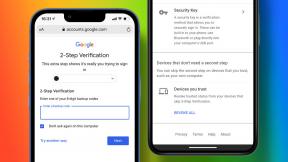كيفية إظهار الخطوات على وجه Apple Watch
منوعات / / November 29, 2021
ال ساعة آبل تتضاعف كساعة ذكية وجهاز تعقب للياقة البدنية بأقصى اقتناع. لا يمكنك فقط ضبط التذكيرات أو التنبيهات أو الرد على الرسائل ، ولكن يمكنك أيضًا تتبع أنشطتك وتدريباتك. ولكن بينما تعرض Apple Watch جميع أنشطتك بالتفصيل ، فإنها لا تظهر لك عدد خطواتك.

هذا نوع من العيب ، خاصة إذا كنت تحب رؤية جميع أنشطتك في لمحة واحدة عن طريق رفع معصمك. بالطبع ، يمكنك النقر على تعقيد الحلقات ، لكن هذه ستكون خطوة إضافية ، أليس كذلك؟
لحسن الحظ ، هناك طريقة سهلة للخروج ، وفي هذا المنشور ، سنوضح لك كيفية إظهار الخطوات على وجه Apple Watch.
أيضا على توجيه التكنولوجيا
كيفية إظهار الخطوات على وجه Apple Watch
نظرًا لعدم وجود طريقة أصلية ، فسيتعين علينا الاستعانة بتطبيق تابع لجهة خارجية. هناك عدد غير قليل من تطبيقات عداد الخطى التي تدعم المضاعفات. لسوء الحظ ، يتم الدفع للغالبية منهم. لكن الخبر السار هو أن بعض التطبيقات المجانية تتيح لك بسهولة عرض الخطوات على واجهة Apple Watch.
هناك خطوتان عريضتان لهذا. الأول يتضمن العثور على وجه الساعة الصحيح لاستيعاب جميع بياناتك. والثاني هو إضافة التعقيد إلى وجه الساعة.
الآن تم تسويتها ، دعنا نرى كيفية القيام بذلك.
ابحث عن وجه الساعة المناسب
الخطوة 1: توجه إلى تطبيق Watch على هاتفك وانقر على Face Gallery. قم بالتمرير لأسفل حتى ترى خيارات النشاط أو GMT أو Infographics.

تمنحك معظم وجوه الساعة فكرة واضحة عن جميع المضاعفات الرئيسية مثل التاريخ ، والخواتم ، ونبضات القلب ، وما إلى ذلك. ومع ذلك ، إذا اخترت وجوه الساعة الفاخرة من فئات مثل Artist أو Explorer أو Liquid Metal ، فقد لا ترى الكثير من التفاصيل.
لذا ، تكمن الفكرة هنا في اختيار وجه ساعة به معظم التعقيدات ، مثل تلك الموجودة ضمن Modular أو Modular Compact أو Infographics. الفكرة هي الحصول على أكبر قدر من المعلومات في فترة قصيرة.
الخطوة 2: بعد اختيار أحد وجوه الساعة ، اضغط على إضافة لإضافتها إلى مجموعتك.

الخطوه 3: توجه إلى علامة التبويب My Watch ، وحدد وجه الساعة ، وانقر على Set as current Watch Face.


الآن ، تم عبور نصف النهر. دعنا نعبر النصف الآخر.
أيضا على توجيه التكنولوجيا
العثور على تطبيق عداد الخطى مع التعقيد
الخطوة 1: على جهاز iPhone الخاص بك ، قم بتنزيل وتثبيت التطبيق المسمى Duffy.
تحميل دافي
يتيح لك هذا التطبيق إلقاء نظرة عامة سريعة على خطواتك اليومية ، من بين ميزات أخرى. يسحب المعلومات الضرورية من Apple Watch ويعرضها وفقًا لذلك.
بعد ذلك ، افتح تطبيق Duffy لمعرفة ما إذا كان يعرض عدد الفصول الصحيح.
الخطوة 2: في ساعتك ، اضغط مع الاستمرار على واجهة الساعة للانتقال إلى وضع التحرير.

اسحب لليسار للذهاب إلى صفحة المضاعفات. بمجرد الدخول ، انقر فوق إحدى النقاط واختر Duffy من قائمة التطبيقات المدعومة.

بدلاً من ذلك ، يمكنك تحديد التعقيد من صفحة Watch Face على تطبيق Watch ، كما هو موضح أدناه.

من الآن فصاعدًا ، ستظهر لك ساعتك عدد الخطوات الحالي في لمحة. مرة أخرى ، من المفيد أن يكون لديك وجه ساعة قائم على النشاط لأنه يعرض عدد الخطوات.
في حالتنا ، استخدمنا ملف وجه ساعة مخصص من Facer، وهذا يوضح الخطوات بصوت عالٍ وواضح.

دافي له حدوده. أولاً ، لا يتم تحديث الخطوات في الوقت الفعلي وتحتاج إلى القليل من الوقت للتحديث أثناء المشي. قد يكون الأمر مزعجًا ، ولكن على الجانب الإيجابي ، يمكنك الحصول على تقدير تقريبي لعدد خطواتك في لمحة.
ومع ذلك ، فإن Duffy لا يقتصر فقط على إظهار خطواتك على ساعتك. على سبيل المثال ، يعرض لك نظرة عامة أسبوعية وبياناتك السابقة أيضًا.
علاوة على ذلك ، يمكنك أيضًا تغيير الأهداف. بالإضافة إلى ذلك ، عندما تكمل أهدافك ، فإن تطبيق عداد الخطى هذا يكافئك أيضًا بجوائز صغيرة رائعة.


Duffy ليس تطبيق عداد الخطى الوحيد لأجهزة iPhone و Apple Watch. تتيح لك التطبيقات الأخرى مثل Pedometer ++ و Stepwise Pedometer و StepsApps رؤية عدد الخطوات في لمحة.
لقد جربنا StepsApps ولكن وجدنا أنه من الصعب التنقل عبر جميع الأذونات المختلفة.
جرب StepsApps
جرب Pedometer ++
من هذا المنطلق ، يعد Duffy بسيطًا وسهل الاستخدام. تحتاج إلى منح الإذن مرة واحدة ، وسيتولى التطبيق الباقي.
خطوة للأعلى
إذا لم تكن مرتاحًا لتثبيت تطبيق تابع لجهة خارجية ، فهناك طريقة أصلية لمعرفة الخطوات بسهولة. لكن بها تحذير رئيسي - لن يتم عرض عدد الخطوات على وجه الساعة. اضغط على حلقات النشاط على ساعتك وانتقل لأسفل لرؤية عدد الخطوات.
ومع ذلك ، فإن عدد الخطوات على وجه الساعة يجعلها مريحة للغاية للتحقق.